2025.12.22
円のワイプアウトを作成したい
円のワイプアウトは作成することができません。その代わり、エッジの数を多く設定したポリゴンを使用し、円形状に近い形のワイプアウトが作成可能です。 円形のポリゴンを作成する 操作方法 以下のいずれかの方法を選択・[ホーム]タブ→[作成(2D)]…
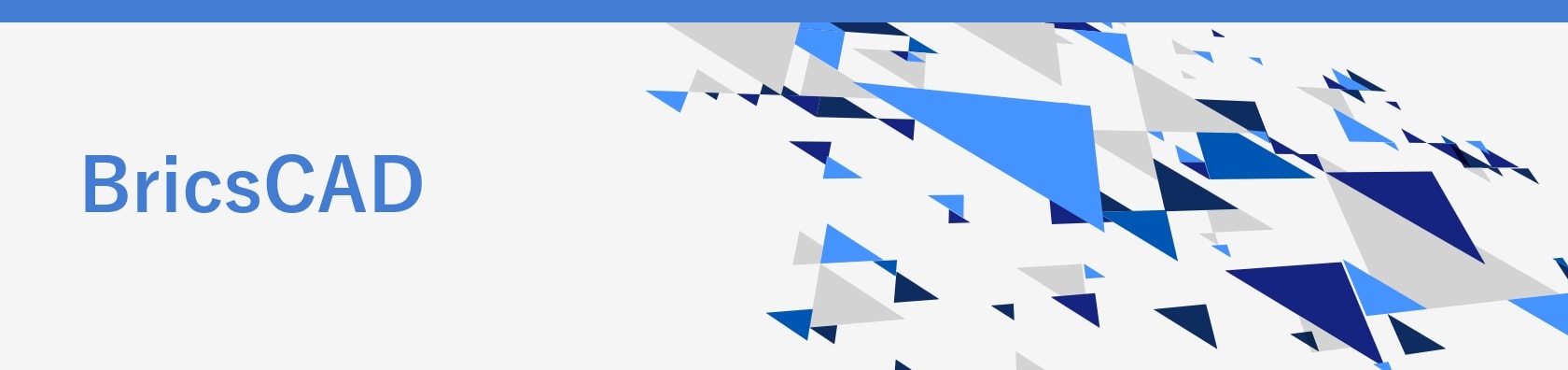
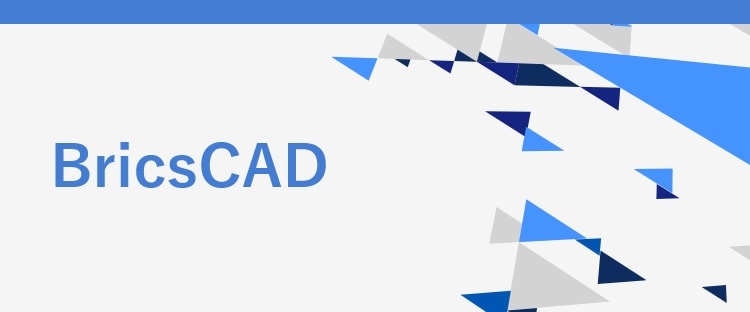
2025.12.22
円のワイプアウトは作成することができません。その代わり、エッジの数を多く設定したポリゴンを使用し、円形状に近い形のワイプアウトが作成可能です。 円形のポリゴンを作成する 操作方法 以下のいずれかの方法を選択・[ホーム]タブ→[作成(2D)]…
2025.12.16
フィールドを使用して、ハッチングの割付範囲や、閉じたポリラインなどから、面積を表示することができます。フィールドは、表のセルに挿入することも可能です。 (例)閉じたポリラインから㎡(平米)を表示して、面積表を作成する。 操作方法 表のセルを…
OLEとは、Object Linking and Embedding の頭文字で、「オブジェクトのリンクと埋め込み」という意味です。 異なるアプリケーション間のデータをリンクしたり、埋め込んだりするためのWindowsの機能です。 例えば、…
(関連)BricsCAD V25、V25.2以降 BricsCAD V25の新機能である、インターフェースの変更、選択の循環、トリム/延長コマンドの変更について紹介します。(※一部V25.2で追加された機能が含まれます。) インターフェース…
マルチラインコマンドを使用することにより、複数の平行な線分を作成することができます。 作成されたオブジェクトは、マルチライン という 単一のオブジェクトになります。作図した後にオブジェクトプロパティ管理から設定を変更することも可能です。 個…
AutoCAD、BricsCAD、Vectorworks、Jw_cadの各ソフトで相互に図面ファイルを開く方法です。 ※Jw_cadでファイルを選択する際に、ダイアログボックスをWindowsのエクスプローラーと同じ表示にすることが可能です…
(関連)BricsCAD V25以降 BricsCAD V25で、トリム/延長コマンドの仕様が変更されました。コマンドを選択すると、自動的にすべての図形が境界になり、トリム/延長する図形を素早く選択できます。また、他の図形と交差しない図形を…
作図した図形にZ値が入力されてしまう場合があります。新規図形の高さを0以外に設定しているとその値が保持され、作図時に高度が入力されてしまいます。新規図形の高さの設定を0に戻す方法です。 設定ダイアログから変更する 操作方法 以下のいずれかの…
2025.09.29
Z値が入っているオブジェクトの高さを0に変更する方法です。 Express Toolsが使用できる場合は、FLATTEN [フラット化]コマンドで高さを一括で変更することが可能です。使用できない場合は、CHANGE [変更]コマンドで高さを…
ハッチングに実線以外の線種を表示させるには、ハッチングに実線以外の線種を設定し、システム変数をHPLINETYPEでON(1)に変更します。 ※HPLINETYPEをONにした場合、パフォーマンスが低下します。 ハッチングに線種を割り当てる…
2025.08.29
設定ダイアログから確認する 操作方法 以下のいずれかの方法を選択して設定を表示・メニューバー[設定]→[設定]・ツールバー [設定]ボタン・コマンド:SETTINGS↓[設定]ダイアログ[図面]→[2D作図]→[表示/ビュー]→[線の太さ]…
2025.08.28
システム変数を変更することで、外部参照図面の画層表示/非表示、線種、線の太さ、印刷スタイルをコントロールして内容を保存できます。 システム変数:VISRETAIN (初期値:1) [0] 外部参照の図面に保存されている画層設定を優先します。…
2025.04.30
トリムや延長コマンドを実行した際、図形の無い場所でトリム(延長)してしまう場合は、エッジの延長モードを確認します。 操作方法 以下のいずれかの方法を選択し、[トリム]または[延長]コマンドを実行する [ホーム]タブ→[修正]パネル→[トリム…
2024.02.22
高さが指定されている文字スタイルをカレントに設定していると、文字(TEXT)コマンドで文字高を指定するメッセージが表示されません。メッセージを表示するには、文字スタイルの高さを0に設定する必要があります。 文字スタイルの設定を変更する (操…
2023.12.27
[PDFアタッチ]コマンドを使用して、PDFファイルを読み込むことができます。 操作方法 以下のいずれかの方法を選択・メニューバー[挿入]→[PDFをアタッチ]・コマンド:PDFATTACH↓[PDFアンダーレイファイルを選択]ダイアログ↓…
ページを表示できません。
このサイトは、最新のブラウザでご覧ください。